Av Sreelakshmi Menon
Traktdiagrammer kan brukes i salgsrepresentasjoner som kan brukes til å vise salget i hvert trinn og den potensielle inntekten. Det gir en unik representasjon til forretningsdataene du prøver å vise. Dataene kan ordnes i synkende (eller stigende) rekkefølge for klare fremstillinger ved hjelp av traktdiagram. Et ideelt traktdiagram begynner fra 100% og viser deretter stadiene der fallouts skjer til siste trinn er nådd. Traktdiagrammer sammen med forskningsdata om varene går tapt under prosessen, kan være veldig nyttige for å identifisere de viktigste flaskehalsene i en prosess. Dette innlegget handler om å lage traktdiagrammer i Word, Excel og PowerPoint 2016.
Først kan vi se hvordan vi kan representere i Excel 2016.
Hvordan lage et traktdiagram i Excel 2016
- Velg dataene du vil representere i diagramform.
- Klikk på Sett inn kategorien øverst.
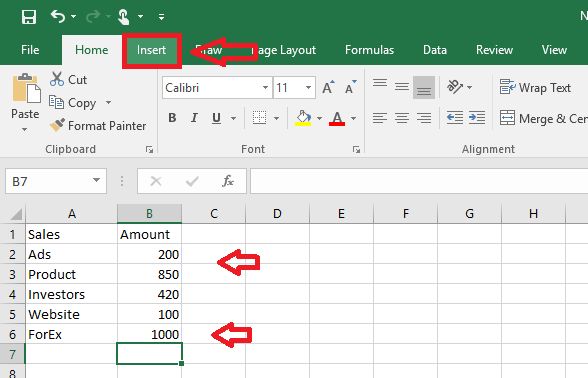
- Klikk Sett inn fossefall eller aksjediagram. Dette kan sees under diagrammer i øverste rad der det er gitt noen illustrasjoner av forskjellige kartrepresentasjoner.
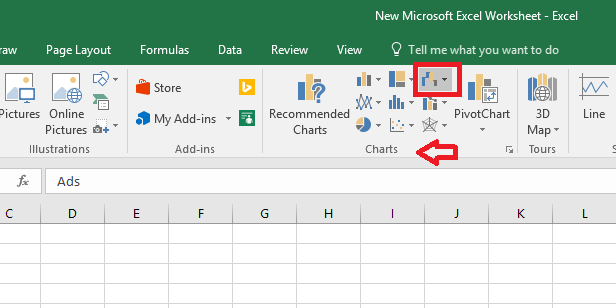
- Klikk på i menyen som åpnes Trakt.
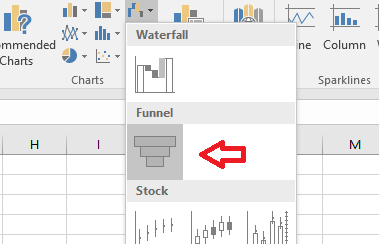
- Du kan klikke på børsteikon ved siden av diagrammet for å tilpasse diagrammet ditt.
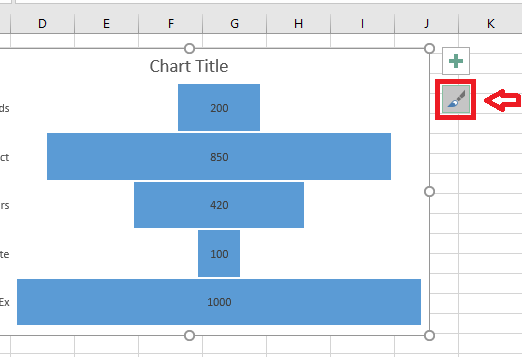
- Under Stil, er forskjellige fremstillinger gitt. Og under Farge, mange fargevalg også. Velg de du liker og lag dine egne design.
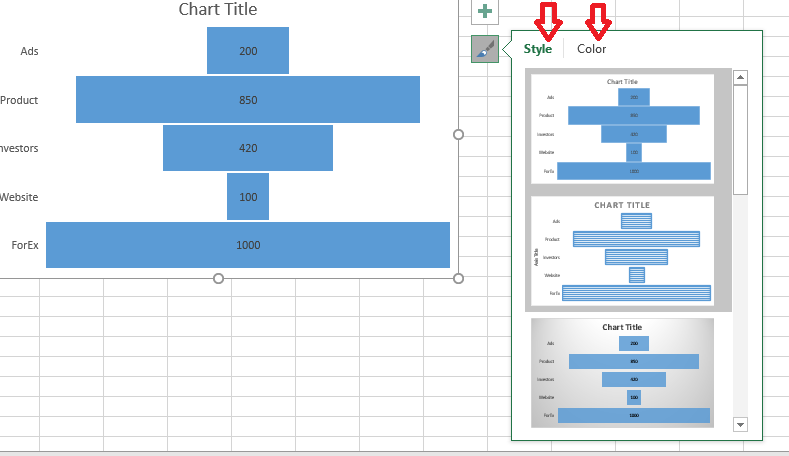
- Nå, hvis du vil legge til en ny verdi i diagrammet, skriver du inn verdien i celler.
- Velg diagrammet ved å klikke på det.
- Klikk Design.
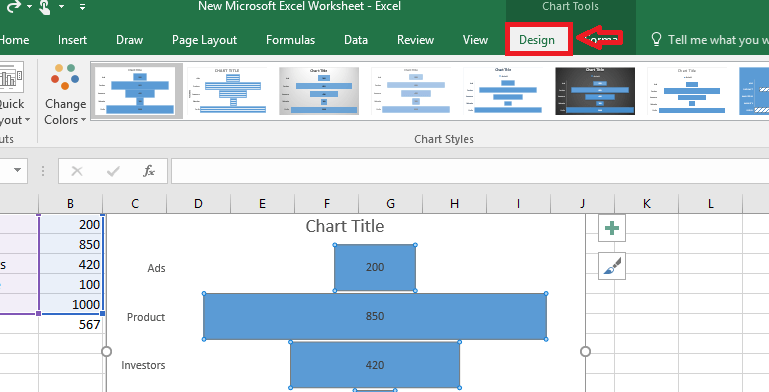
- Velge Velg Data.
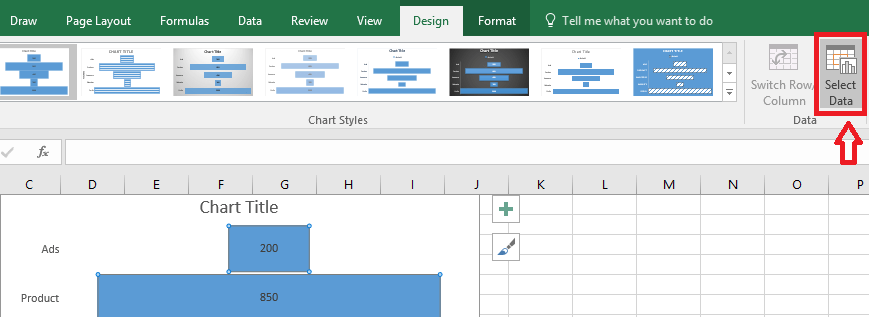
- Velg nå cellen du har angitt de nye verdiene i.
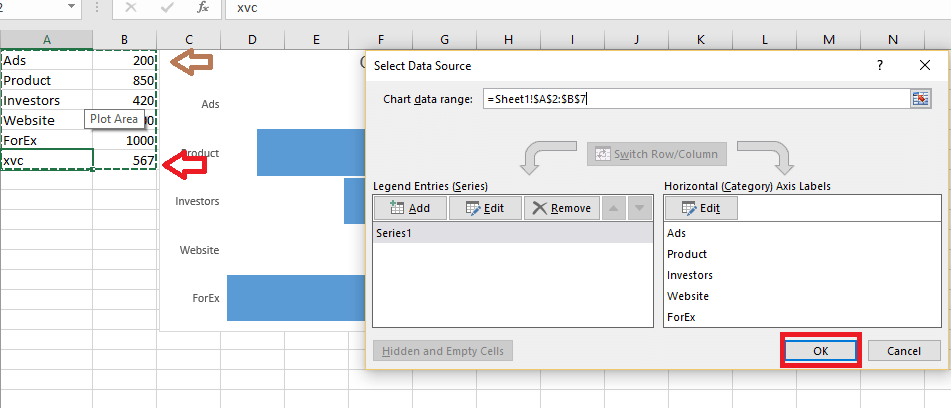
- trykk OK og de nye verdiene blir lagt til i grafen.
Hvordan lage et traktdiagram i PowerPoint 2016
- Klikk Sett inn.
- Klikk på Kart.
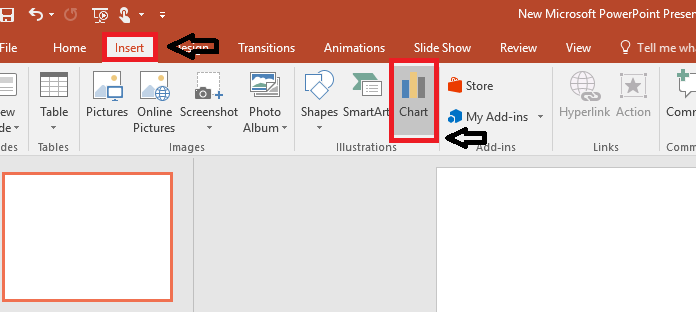
- Velge Trakt fra listen over alternativer. Klikk OK knapp.
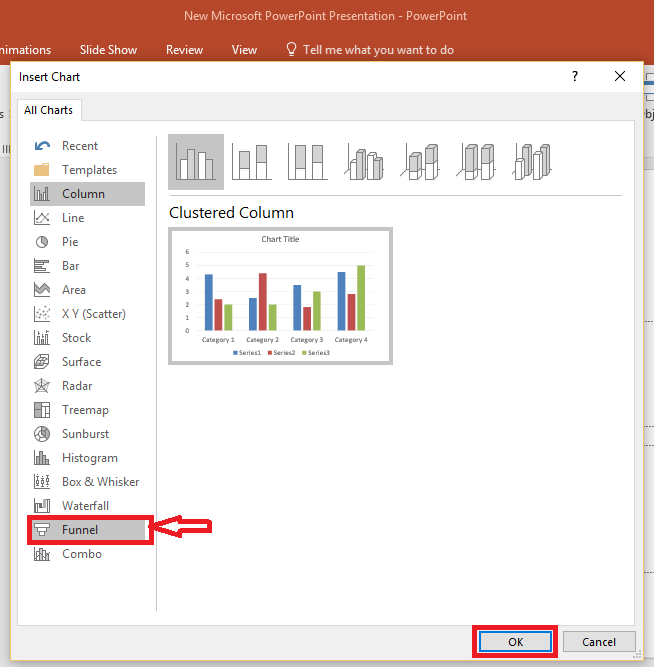
- Et maltraktdiagram vises sammen med et Excel-ark. Tilpass diagrammet slik du vil ha det ved å gjøre endringer i Excel-arket. Endringene gjenspeiles i PowerPoint-diagramrepresentasjonen.
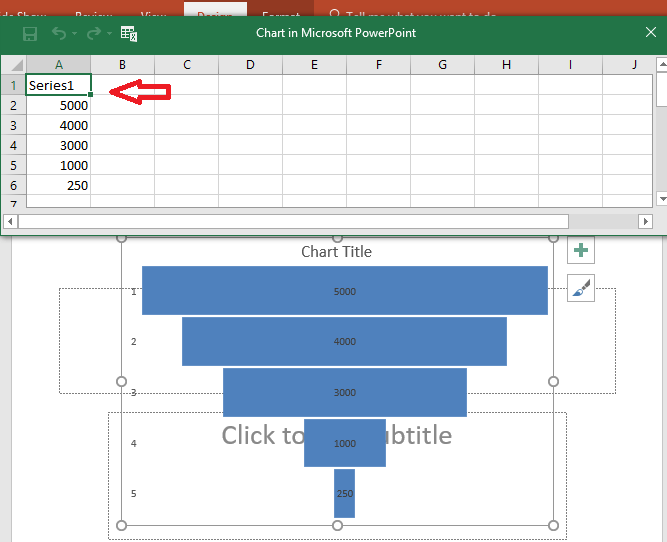
- Her kan du også endre farge og representasjon ved å klikke på penselikonet nær diagrammet.
Hvordan lage et traktdiagram i Word 2016
For å sette inn i Word 2016, følg de samme trinnene som i PowerPoint. Det vesenet:
- Klikk Sett inn og velg Kart.
- Velge Trakt.
- Et traktdiagram vises sammen med Excel-arkdata. Gjør de nødvendige endringene i Excel-arket. Diagrammet endres tilsvarende.
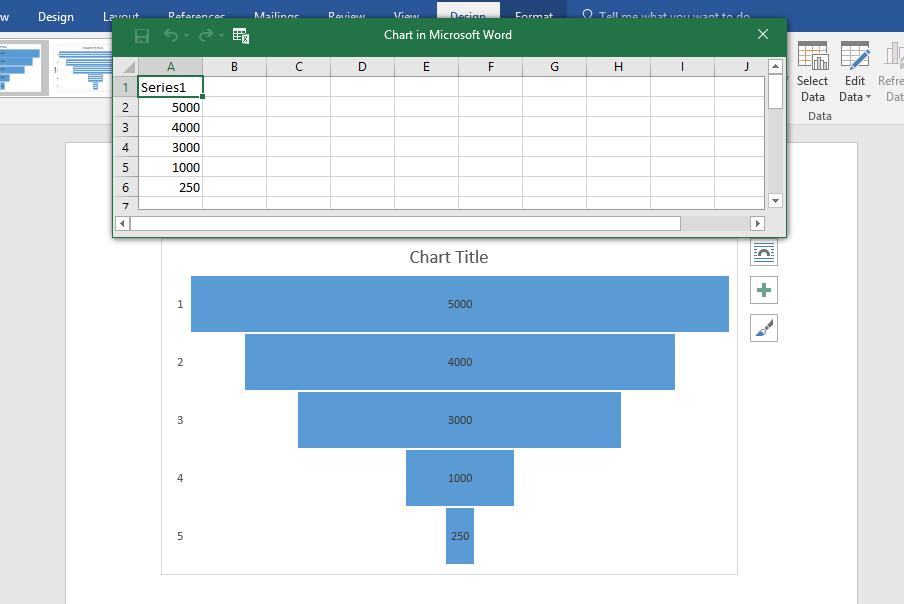
Den beste analysen kan utføres hvis vi har dataene representert i skjemaer som er lett å forstå. Og traktdiagram er en unik fremstilling som kan brukes i mange tilfeller der andre typer diagrammer ikke passer inn. Håper det hjelper!
